Определить наличие латиницы в ячейке — довольно несложная операция, чего не скажешь о её удалении.
Тех, кто хочет удалить из ячеек латиницу в Excel, используя стандартный набор функций, ждет сюрприз. Просто так это сделать не получится, т.к. для множества латинских символов в Excel не предусмотрено групповых операций по удалению и замене.
Тем не менее, любую задачу можно решить, даже если и не оптимальным способом. Рассмотрим подробнее способы удаления латиницы в той или иной конфигурации.
Удалить любые символы латиницы из ячеек
Это тот случай, когда не важно, где находится символ в ячейке, внутри слова, как отдельное слово, есть в ячейке другие символы, кроме латиницы, или нет.
Удалить латиницу с помощью встроенной процедуры поиска и замены
Худшее, что можно представить в качестве решения — последовательную замену всех 26 символов латиницы на пустоту. Это займет время и в целом процесс на больших объемах небыстрый. Но у него есть и преимущества:
- Процесс можно единожды записать макрорекордером в личную книгу макросов и использовать в следующий раз с помощью назначенного горячего сочетания клавиш;
- Ячейки изменяются на месте, не нужно создавать дополнительных столбцов.
С помощью функции ПОДСТАВИТЬ
Excel 2007 и более поздние версии позволяют использовать 64 уровня вложенности, что дает возможность составить единую мегаформулу для замены всех 26 символов. К сожалению, она регистрозависимая, поэтому уровней будет 52, по 2 для каждой английской буквы. Так она будет выглядеть:
=ПОДСТАВИТЬ(ПОДСТАВИТЬ(ПОДСТАВИТЬ(ПОДСТАВИТЬ(ПОДСТАВИТЬ(ПОДСТАВИТЬ(ПОДСТАВИТЬ(ПОДСТАВИТЬ(ПОДСТАВИТЬ(ПОДСТАВИТЬ(ПОДСТАВИТЬ(ПОДСТАВИТЬ(ПОДСТАВИТЬ(ПОДСТАВИТЬ(ПОДСТАВИТЬ(ПОДСТАВИТЬ(ПОДСТАВИТЬ(ПОДСТАВИТЬ(ПОДСТАВИТЬ(ПОДСТАВИТЬ(ПОДСТАВИТЬ(ПОДСТАВИТЬ(ПОДСТАВИТЬ(ПОДСТАВИТЬ(ПОДСТАВИТЬ(ПОДСТАВИТЬ(ПОДСТАВИТЬ(ПОДСТАВИТЬ(ПОДСТАВИТЬ(ПОДСТАВИТЬ(ПОДСТАВИТЬ(ПОДСТАВИТЬ(ПОДСТАВИТЬ(ПОДСТАВИТЬ(ПОДСТАВИТЬ(ПОДСТАВИТЬ(ПОДСТАВИТЬ(ПОДСТАВИТЬ(ПОДСТАВИТЬ(ПОДСТАВИТЬ(ПОДСТАВИТЬ(ПОДСТАВИТЬ(ПОДСТАВИТЬ(ПОДСТАВИТЬ(ПОДСТАВИТЬ(ПОДСТАВИТЬ(ПОДСТАВИТЬ(ПОДСТАВИТЬ(ПОДСТАВИТЬ(ПОДСТАВИТЬ(ПОДСТАВИТЬ(ПОДСТАВИТЬ(A1;"A";"");"B";"");"C";"");"D";"");"E";"");"F";"");"G";"");"H";"");"I";"");"J";"");"K";"");"L";"");"M";"");"N";"");"O";"");"P";"");"Q";"");"R";"");"S";"");"T";"");"U";"");"V";"");"W";"");"X";"");"Y";"");"Z";"");"a";"");"b";"");"c";"");"d";"");"e";"");"f";"");"g";"");"h";"");"i";"");"j";"");"k";"");"l";"");"m";"");"n";"");"o";"");"p";"");"q";"");"r";"");"s";"");"t";"");"u";"");"v";"");"w";"");"x";"");"y";"");"z";"")
Для этого решения потребуется дополнительный столбец, внутри которого будет указанная формула, для кого-то это плюс, т.к. сохраняются исходные данные, для кого-то минус — больше лишних действий.
С помощью !SEMTools
Ниже перечислены возможности, которых и вовсе нет в Excel, однако, они доступны пользователям надстройки для Excel !SEMTools.
Удалить латиницу с помощью регулярного выражения
Если нужно, как и в предыдущем варианте, удалить латиницу, не трогая остальные символы в строке, можно воспользоваться процедурой !SEMTools в меню «удалить символы».
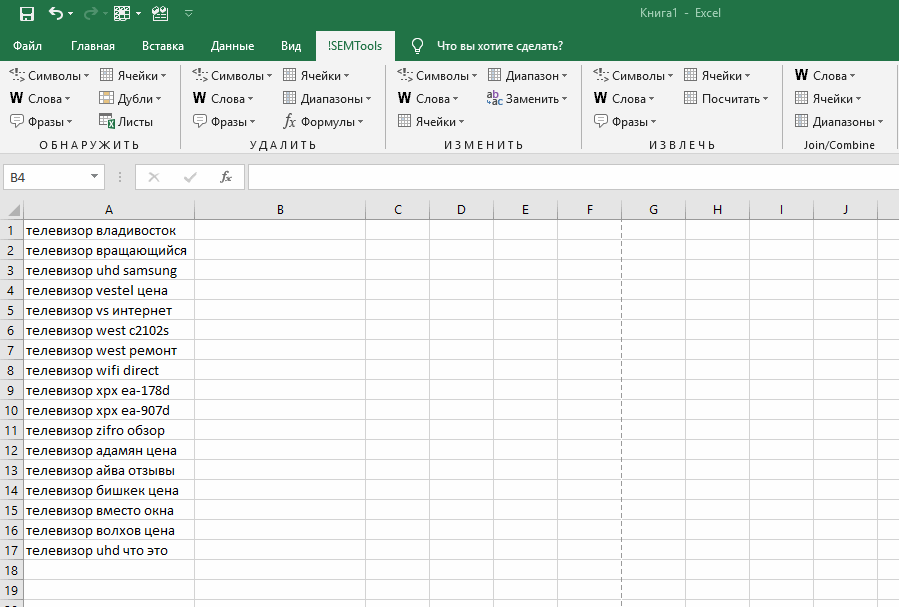
Такой подход, как видно по примеру выше (6, 9, 10 строки), оставит куски слов, которые содержали помимо латиницы другие символы. Поэтому могут быть полезны процедуры, описанные в отдельных разделах:
Например, вот так можно удалить из ячеек слова, содержащие латиницу:
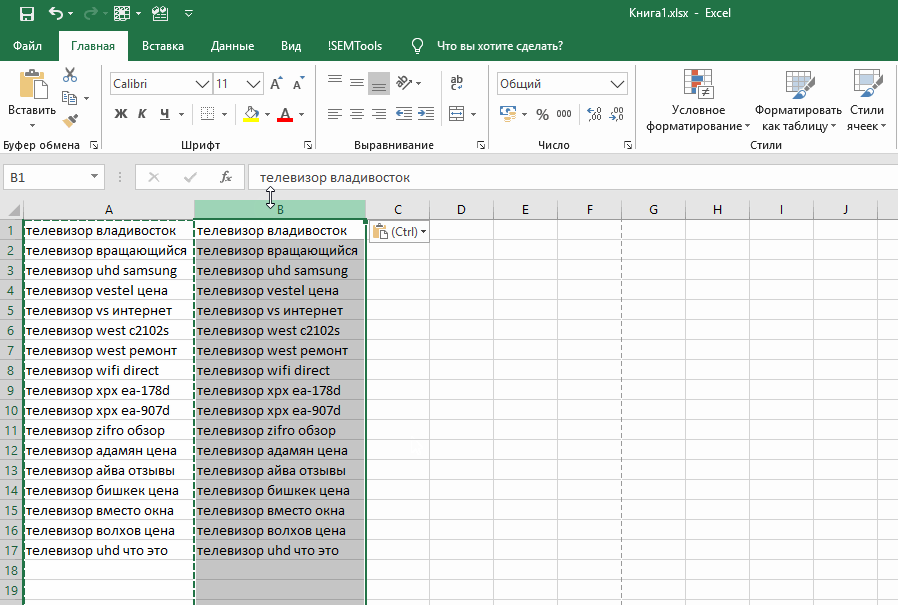
А так – целиком очистить ячейки, содержащие латиницу:
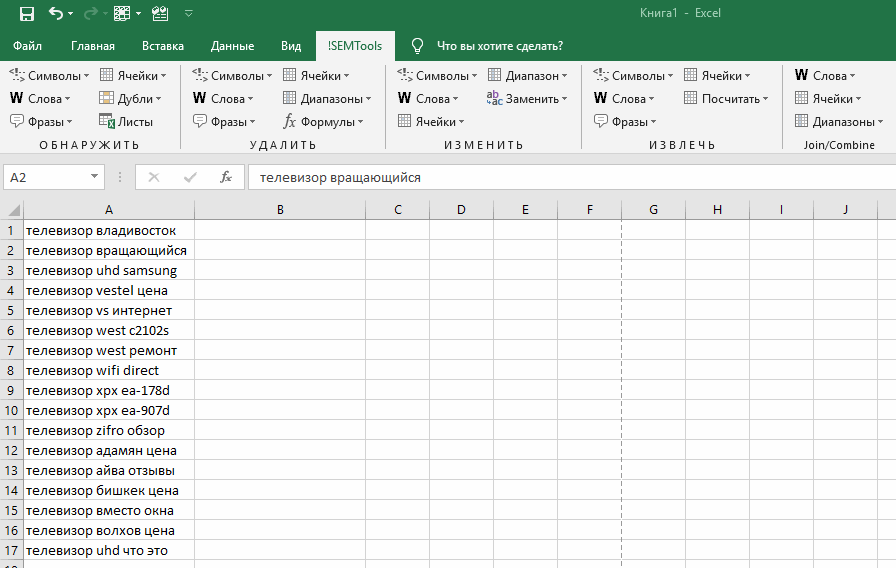
Нужно удалить латиницу из текста в Excel?
В !SEMTools есть это и сотни других готовых решений!